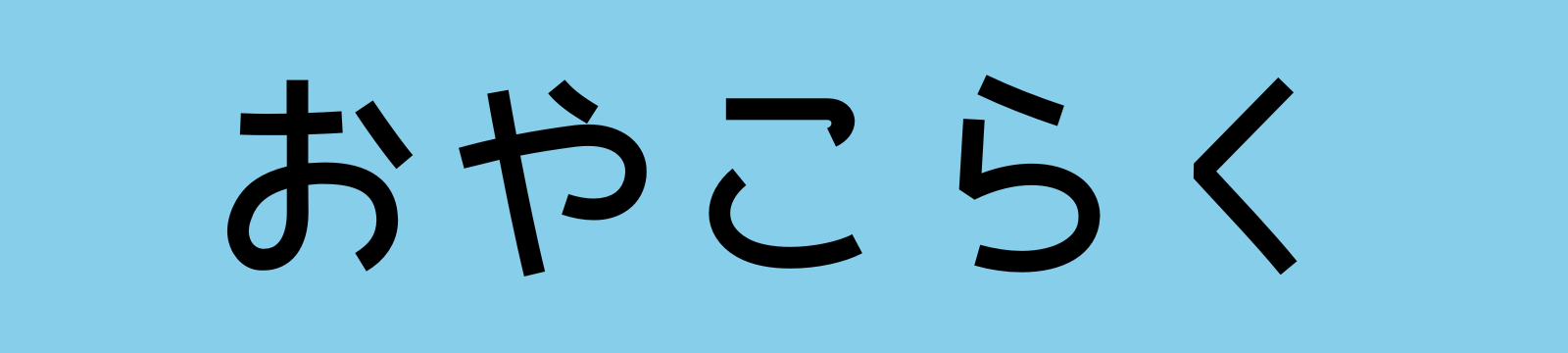この記事では、「U-NEXTポイントのファミリー共有」についてご紹介していきます。
ファミリーアカウントを作る目的が「小さいお子さん用」という方も多いと思います。
子アカウントに対する購入制限の設定方法も、当記事ではくわしくご説明します。
わが家でも、購入制限をして子供専用のアカウントとして使わせてます。
U-NEXTポイントの共有の仕組みを知っておけば、家族間で安心してサービスを利用できますね!
U-NEXT 子アカウントもポイント共有できる
本ページの情報は2023年4月時点のものです。最新の配信状況はU-NEXTサイトにてご確認ください。
当記事内に出てくる親アカウント・子アカウントは下記の通りとなります。
- 契約者のアカウント=親アカウント(メインアカウント)
- 追加したアカウント=子アカウント
U-NEXTの有料会員になると、毎月1200ポイントがもらえます。
ポイントは、動画のレンタルや電子書籍の購入に使うことができますよ。
そしてこのU-NEXTポイントは、ファミリーアカウントで共有もできちゃうんです!
U-NEXTの無料トライアルでは600ポイントがもらえて、もちろんポイントも子アカウントと共有することができます。
ポイント共有するために、なにか設定する必要はあるの?
U-NEXTポイントは、子アカウントを作成すれば、はじめからポイント共有ができるようになっています。
そのため、ポイントの共有をしたくないと思っている方は、購入制限の設定をする必要があります!
次の章で、購入制限の設定方法をしっかりご説明していきます。
子アカウントの購入制限 設定方法【画像あり】
U-NEXTでは、子アカウントの購入制限をする設定ができるようになっています。
設定のやり方を画像つきで説明しますね。
設定前に知っておきたいこと
まず設定できるのは「親アカウント」のみです。
U-NEXTアプリから購入制限の設定はできないので、スマホの場合はwebブラウザ(SafariやChrome)から公式サイト
パソコンの場合もU-NEXTウェブサイト
U-NEXT 購入制限の設定方法
「アカウント・契約」→「ファミリーアカウント編集」を選択
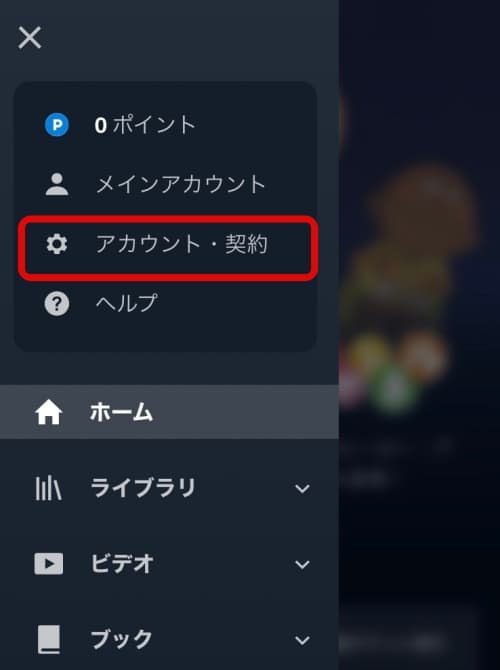
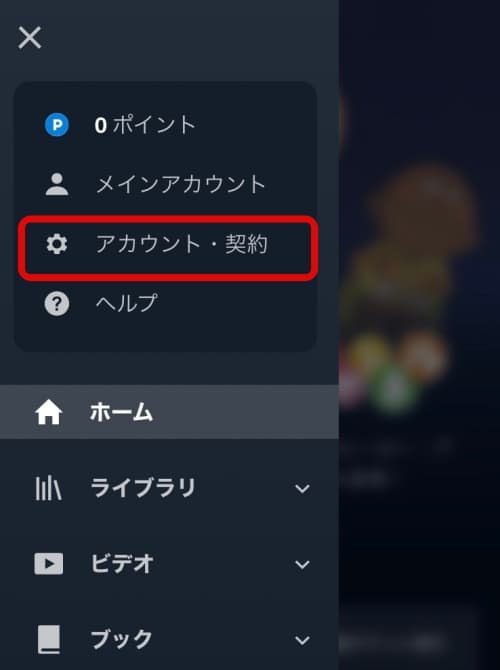
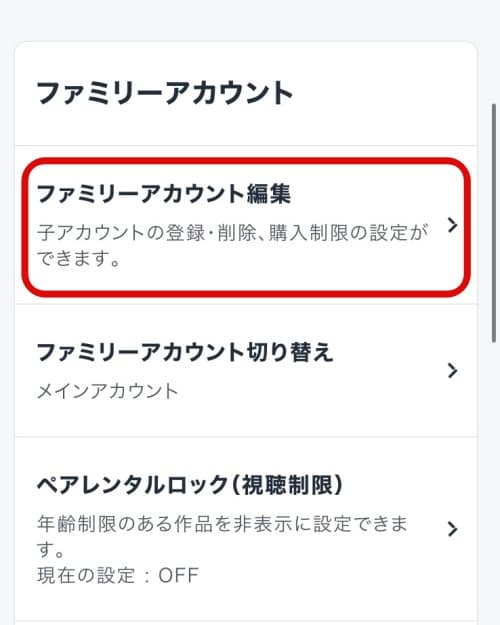
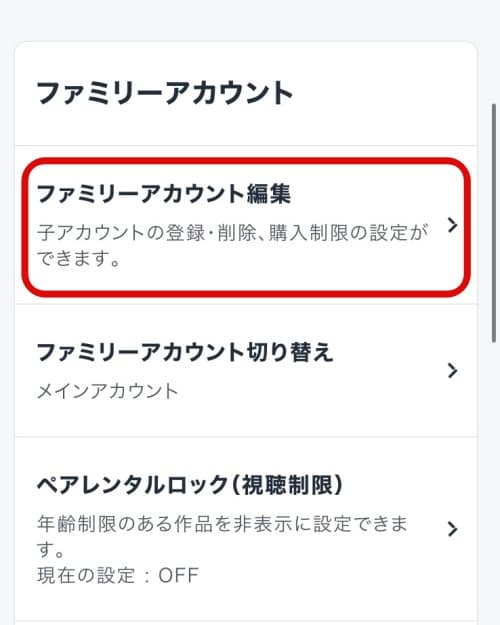
下の方にスクロールして、「ファミリーアカウント一覧」→購入制限をしたい子アカウントの「設定」を選択
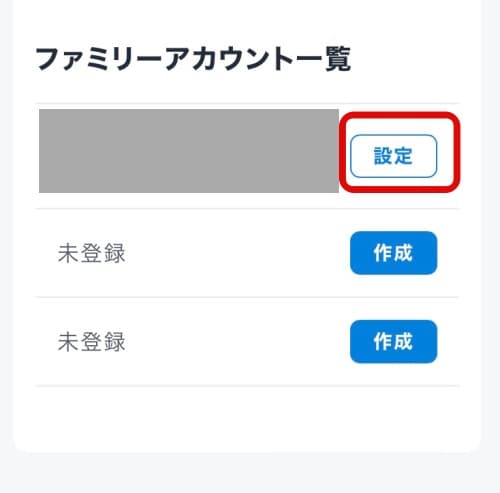
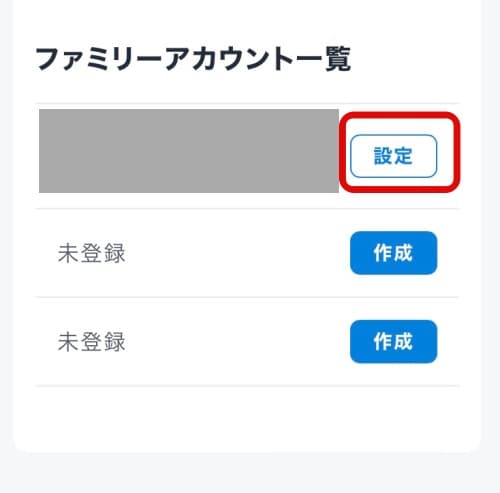
購入制限は3つの中から選べます。
- 購入できないようにする
- 保有ポイントのみ使えるようにする
- 自由に購入できるようにする
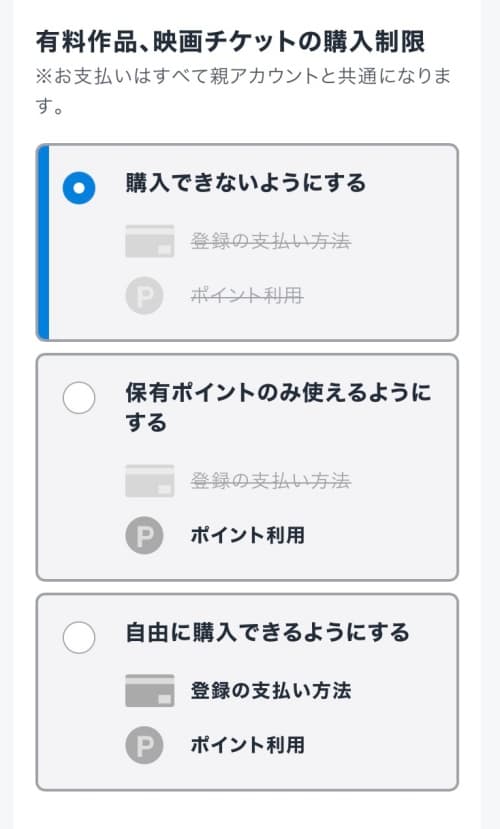
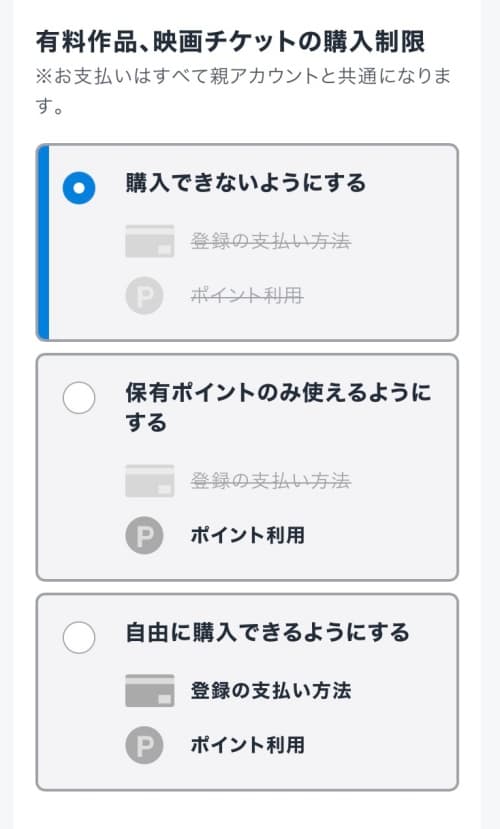
それぞれ補足します。
| 購入制限 | 登録の支払い方法で購入 | ポイント利用 |
|---|---|---|
| 購入できないようにする | ||
| 保有ポイントのみ使えるようにする | ||
| 自由に購入できるようにする |
※「登録している支払い方法」とは、契約時に登録したものです。(私の場合は、クレジットカードです)
子アカウントが購入した支払いは、親アカウントと共通になります。
購入できないようにする → 購入もポイント利用も一切できません。
小さいお子さんのアカウントであれば、「購入できないようにする」を選ぶのが安全ですね。間違って押してしまっても、購入にはならないので安心です!
保有ポイントのみ使えるようにする → 持っているポイントを使って購入することのみ可能。
自由に購入できるようにする → 購入・保有しているポイント利用も自由にできます。
作品購入に必要なポイントが保有ポイント以上でも、足りない料金を追加購入できる。
「更新」を選択すれば、設定は完了です。
U-NEXTポイント共有についての疑問
- 子アカウントがポイントを使った場合、そのことは家族に知られてしまうの?
-
子アカウントが購入した場合、親アカウントへメールで通知がきます。
メールには下記の内容が書かれています。
- 利用したアカウント名
- 購入日時
- 購入した商品(ビデオ/ブックなど)
また親アカウントでは、アカウント全体の購入履歴やポイントの利用履歴が見れるようになっています。
ですので、親アカウントでは「何を購入したか?」まで見れてしまいます。
- 子アカウントが個別に支払い方法を設定することはできる?
-
できません。すべての支払いは、親アカウント=契約者が登録した支払い方法になります。
【U-NEXT】おためしでもらえる600ポイントも家族で共有できますよ
この記事では、
- U-NEXTポイントのファミリー共有
- 子アカウントの購入制限のやり方
をご紹介しました。
ポイント共有のことをよく知っておけば、U-NEXTのファミリーアカウントを安心・安全に家族で使えますね!